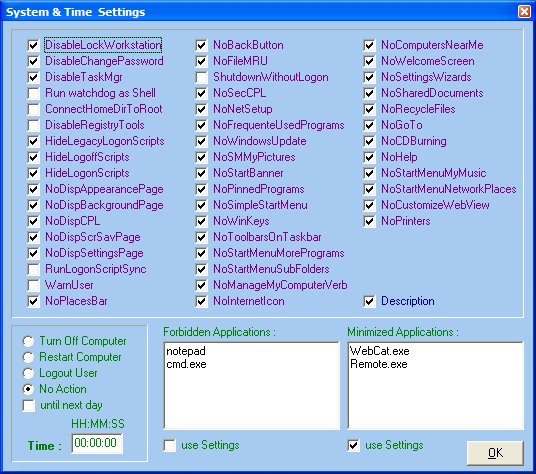
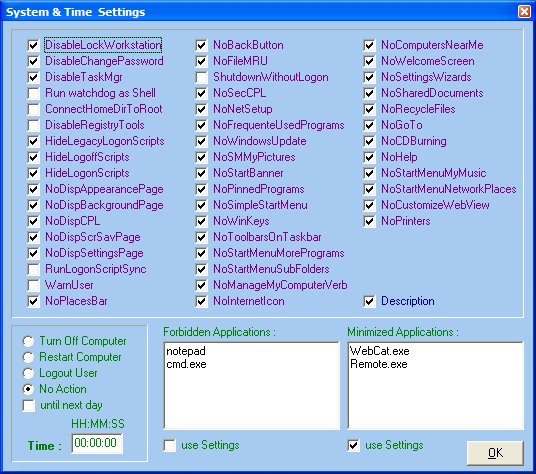
| "Computer sperren" deaktivieren | |
| Erläuterung: | Um mehr Sicherheit zu erlangen, kann bei Windows NT und Windows 2000/XP das Feld "Computer sperren" (Alt + Strg + Entf) deaktiviert werden. |
| Werte: | 0 = "Computer
sperren" ist aktiviert. 1 = "Computer sperren" ist deaktiviert. |
| Schlüssel: | HKEY_CURRENT_USER \Software\Microsoft\Windows\CurrentVersion\Policies\System |
| Typ: | REG_DWORD (Zahl) |
| Bezeichner: | DisableLockWorkstation |
| "Kennwort ändern" deaktivieren | |
| Erläuterung: | Um mehr Sicherheit zu erlangen, kann bei Windows NT und Windows 2000/XP der Schalter "Kennwort ändern" (Alt + Strg + Entf) deaktiviert werden. |
| Werte: | 0 = "Kennwort
ändern" ist aktiviert. 1 = "Kennwort ändern" ist deaktiviert. |
| Schlüssel: | HKEY_CURRENT_USER \Software\Microsoft\Windows\CurrentVersion\Policies\System |
| Typ: | REG_DWORD (Zahl) |
| Bezeichner: | DisableChangePassword |
| TaskManager abschalten | |
| Erläuterung: | Bei Windows NT und Windows 2000/XP kann der TaskManager abgeschalten werden. |
| Werte: | 0 = Der TaskManager ist
eingeschalten/aktiviert. 1 = Der TaskManager ist ausgeschalten/deaktiviert. |
| Schlüssel: | HKEY_CURRENT_USER \Software\Microsoft\Windows\CurrentVersion\Policies\System |
| Typ: | REG_DWORD (Zahl) |
| Bezeichner: | DisableTaskMgr |
| Shell festlegen, die gestartet werden soll | |
| Erläuterung: | Windows startet
standardmäßig immer den Explorer als Shell
(Arbeitsoberfläche). Diese Shell lädt die Elemente wie
Startmenü. Taskleiste und Systray. Im Internet gibt es
viele alternative Shell-Programme. Es ist natürlich auch
möglich, ein Programm als Shell starten zu lassen, falls
Sie z.B. nur immer eine bestimmte Anwendung benutzen. Die
alternativen Shell-Programme erweitern die Windows
Funktionen und sehen oft auch optisch ansprechend aus. Wenn Sie eine Shell zum Starten eintragen, die nicht im Windows Verzeichnis liegt (bzw. die nicht in der Pfadvariablen eingetragen ist), müssen Sie immer den gesamten Verzeichnispfad zu Anwendung mit eintragen. Durch eine neue Shell werden die Einträge im Autostartordner und unter RUN meist nicht mehr ausgewertet. Dadurch werden diese Programme nicht mehr gestartet. |
| Werte: | z.B.: explorer.exe |
| Schlüssel: | HKEY_CURRENT_USER \Software\Microsoft\Windows NT\CurrentVersion\Winlogon HKEY_LOCAL_MACHINE HKEY_CURRENT_USER |
| Typ: | REG_SZ (Zeichenfolge) |
| Bezeichner: | Shell |
| Umgebungsvariablen wie in Windows NT 4.0 verwenden | |
| Erläuterung: | Standardmässig wird ab Windows 2000 durch %HOMESHARE% der vollständige qualifizierte Pfad zum Stammverzeichnis gespeichert. %HOMEPATH% wird aufgrund von Kompatibilitätsgründen mit Vorgängerversionen mitinbegriffen. Bei Windows NT 4.0 oder niedriger, speichert %HOMESHARE% nur die Netzwerkfreigabe. %HOMEPATH% speichert den zusätzlichen vollständig qualifizierten Pfad zum Stammverzeichnis. Falls Sie aber lieber die Umgebungsvariablen wie in Windows NT 4.0 verwenden möchten, dann können Sie dies mit folgendem Schlüssel ändern. |
| Werte: | 0 = Es werden die neuen
Werte für Windows 2000 verwendet. 1 = Die Werte der Umgebungsvariablen %HOMESHARE% und %HOMEPATH% werden wie in Windows NT 4.0 hergstellt. |
| Schlüssel: | HKEY_CURRENT_USER \Software\Microsoft\Windows\CurrentVersion\Policies\System |
| Typ: | REG_DWORD (Zahl) |
| Bezeichner: | ConnectHomeDirToRoot |
| Starten des Registrierungseditors unterbinden | |
| Erläuterung: | Sie können das Starten des Registrierungseditors unterbinden. Damit kann Regedit bzw. Regedt32 nicht mehr gestartet werden. Die Schlüssel bleiben aber weiterhin aktiv und können u.a. durch Programme verändert werden. |
| Werte: | 0 = Der
Registrierungseditor kann geöffnet und bearbeitet
werden. 1 = Der Start des Registrierungseditors wird unterbunden. |
| Schlüssel: | HKEY_CURRENT_USER \Software\Microsoft\Windows\CurrentVersion\Policies\System |
| Typ: | REG_DWORD (Zahl) |
| Bezeichner: | DisableRegistryTools |
| Skripts - Anweisungen in den Windows NT 4.0 Anmeldeskripts ausblenden | |
| Erläuterung: | Standardmässig werden ab Windows 2000 Anweisungen in für Windows NT 4.0 oder niedriger entwickelten Anmeldeskripts in einem Eingabeaufforderungsfenster während der Ausführung angezeigt, obwohl Anmeldeskripts für Windows 2000/XP/2003 nicht angezeigt werden. Mit dieser Einstellung werden die Anweisungen nicht mehr angezeigt. |
| Werte: | 0 = Die Anmeldeskripts
für Windows NT 4.0 oder niedriger werden angezeigt. 1 = Die Anmeldeskripts für Windows NT 4.0 oder niedriger werden nicht angezeigt. |
| Schlüssel: | HKEY_CURRENT_USER \Software\Microsoft\Windows\CurrentVersion\Policies\System |
| Typ: | REG_DWORD (Zahl) |
| Bezeichner: | HideLegacyLogonScripts |
| Skripts - Abmeldeskripts während der Ausführung anzeigen | |
| Erläuterung: | Standardmässig werden die Anweisungen in Abmeldeskripts nicht angezeigt. Durch Aktivieren dieser Einstellung wird jede Anweisung im Abmeldeskript während der Ausführung in einem Eingabeaufforderungsfenster angezeigt. |
| Werte: | 0 = Die Anweisungen des
Abmeldescripts werden in einem
Eingabeaufforderungsfenster angezeigt. 1 = Die Anweisungen des Abmeldescripts werden nicht angezeigt. (Standard) |
| Schlüssel: | HKEY_CURRENT_USER \Software\Microsoft\Windows\CurrentVersion\Policies\System |
| Typ: | REG_DWORD (Zahl) |
| Bezeichner: | HideLogoffScripts |
| Skripts - Anmeldescripts während der Ausführung anzeigen | |
| Erläuterung: | Standardmässig werden die Anweisungen in Anmeldeskripts nicht angezeigt. Durch Aktivieren dieser Einstellung wird jede Anweisung im Anmeldeskript während der Ausführung angezeigt. |
| Werte: | 0 = Die Anweisungen des
Anmeldescripts werden in einem
Eingabeaufforderungsfenster angezeigt. 1 = Die Anweisungen des Anmeldescripts werden nicht angezeigt. (Standard) |
| Schlüssel: | HKEY_CURRENT_USER \Software\Microsoft\Windows\CurrentVersion\Policies\System |
| Typ: | REG_DWORD (Zahl) |
| Bezeichner: | HideLogonScripts |
| Darstellungseinstellungen deaktivieren | |
| Erläuterung: | Sie können das Eigenschaften-Fenster der Anzeige die Seite "Darstellung" deaktivieren. Damit können keinen Veränderungen mehr an den Farbeinsteistellungen der Windowsfenster vorgenommen werden. |
| Werte: | 0 = Die Eigenschaften der
Windowsdarstellungen können geändert werden. 1 = Die Eigenschaften der Windowsdarstellungen sind deaktiviert und können nicht geändert werden. |
| Schlüssel: | HKEY_CURRENT_USER \Software\Microsoft\Windows\CurrentVersion\Policies\System |
| Typ: | REG_DWORD (Zahl) |
| Bezeichner: | NoDispAppearancePage |
| Hintergrundeinstellungen deaktivieren | |
| Erläuterung: | Sie können das Eigenschaften-Fenster der Anzeige die Seite "Hintergrund" deaktivieren. Damit können keinen Veränderungen mehr am Desktophintergrund vorgenommen werden. |
| Werte: | 0 = Die Eigenschaften des
Desktophintergrundes können geändert werden. 1 = Die Eigenschaften des Desktophintergrundes sind deaktiviert und können nicht geändert werden. |
| Schlüssel: | HKEY_CURRENT_USER \Software\Microsoft\Windows\CurrentVersion\Policies\System |
| Typ: | REG_DWORD (Zahl) |
| Bezeichner: | NoDispBackgroundPage |
| Einstellungsseite für Bildschirmschoner deaktivieren | |
| Erläuterung: | Sie können die Seite Bildschirmschoner im Eigenschaften-Fenster der Anzeige deaktivieren. Damit können keinen Veränderungen mehr an den Einstellungen des Bildschirmschoners vorgenommen werden. |
| Werte: | 0 = Die Eigenschaften des
Bildschirmschoners können geändert werden. 1 = Die Eigenschaftsseite des Bildschimschoners ist deaktiviert. |
| Schlüssel: | HKEY_CURRENT_USER \Software\Microsoft\Windows\CurrentVersion\Policies\System |
| Typ: | REG_DWORD (Zahl) |
| Bezeichner: | NoDispScrSavPage |
| Einstellungsseite für den Monitor deaktivieren | |
| Erläuterung: | Sie können die Seite "Einstellungen" im Eigenschaften-Fenster der Anzeige deaktivieren. Damit können keinen Veränderungen mehr an den Monitor/Desktopeinstellungen vorgenommen werden (z.B.: Auflösung, Farbpalette, Schriftgrösse, usw.). |
| Werte: | 0 = Die Eigenschaften des
Monitors/Desktop können geändert werden. 1 = Die Eigenschaftsseite "Einstellungen" ist deaktiviert. Es können keine Veränderungen des Monitors/Desktop vorgenommen werden. |
| Schlüssel: | HKEY_CURRENT_USER \Software\Microsoft\Windows\CurrentVersion\Policies\System |
| Typ: | REG_DWORD (Zahl) |
| Bezeichner: | NoDispSettingsPage |
| Benutzer bei Überschreitung der Profilgrösse benachrichtigen ** | |
| Erläuterung: | Diese Einstellung in der Registrierungsdatei bestimmt welche Vorgänge ausgeführt werden sollen, wenn ein servergespeichertes Benutzerprofil die maximale Grösse erreicht. |
| Werte: | WarnUser: 0 = Die Benutzer werden bei Überschreitung der Profilgrösse nicht benachrichtigt. 1 = Die Benutzer werden bei Überschreitung der Profilgrösse benachrichtigt. WarnUserTimeout: ProfileQuotaMessage: |
| Schlüssel: | HKEY_CURRENT_USER \Software\Microsoft\Windows\CurrentVersion\Policies\System |
| Typ: | REG_DWORD (Zahl) |
| Bezeichner: | WarnUser WarnUserTimeout ProfileQuotaMessage |
| Skripts - Anmeldeskripts und Windows Explorer synchronisiert starten | |
| Erläuterung: | Das Windows Explorer-Schnittstellenprogramm und damit der Desktop wird normalerweise nicht mit den Anmeldeskripts synchronisiert. Falls aber sichergestellt werden muss, dass der Anmeldeskriptprozess fertig gestellt wurde, bevor der Benutzer anfängt den Computer zu verwenden, müssen Sie die folgende Einstellung aktivieren. Dadurch wird allerdings das Anzeigen des Desktops verzögert. |
| Werte: | 0 = Die Anmeldeskripts
und Windows Explorer werden nicht synchronisiert, sondern
können gleichzeitig ausgeführt werden. 1 = Wartet bis die Anmeldeskripts zu Ende ausgeführt wurden, bevor das Windows Explorer-Schnittstellenprogramm gestartet wird. |
| Schlüssel: | HKEY_CURRENT_USER \Software\Microsoft\Windows\CurrentVersion\Policies\System |
| Typ: | REG_DWORD (Zahl) |
| Bezeichner: | RunLogonScriptSync |
| Speicherort-Leiste in den Dialogen deaktivieren | |
| Erläuterung: | Im Öffnen- und im Speichern-Dialog wird am linken Rand eine Speicherort-Leiste angezeigt. (Arbeitsplatz, Netzwerk, Eigene Dateien, usw.) Sie können diese Leiste deaktiven. |
| Werte: | 0 = Die Speicherort-Liste
wird im Öffnen- und Speichern-Dialog angezeigt. 1 = Die Speicherort-Liste wird deaktiviert. |
| Schlüssel: | HKEY_CURRENT_USER \Software\Microsoft\Windows\CurrentVersion\Policies\ComDlg32 |
| Typ: | REG_DWORD (Zahl) |
| Bezeichner: | NoPlacesBar |
| "Zurück" aller Dialoge deaktivieren | |
| Erläuterung: | Normalerweise wird der "Zurück"-Button in allen Standard-Windows-Dialogen (z.B.: Öffnen, Speichern unter, usw) angezeigt. Sie können diesen Button deaktivieren. |
| Werte: | 0 = Der
"Zurück"-Button wird in allen
Standard-Dialogen angezeigt. 1 = Der "Zurück"-Button wird in allen Standard-Dialogen nicht angezeigt. |
| Schlüssel: | HKEY_CURRENT_USER \Software\Microsoft\Windows\CurrentVersion\Policies\ComDlg32 |
| Typ: | REG_DWORD (Zahl) |
| Bezeichner: | NoBackButton |
| Dateinamenliste aller Dialoge deaktivieren | |
| Erläuterung: | Normalerweise wird der im Feld "Dateiname" eine Liste der zuletzt gespeicherten Dateinamen in allen Standard-Windows-Dialogen (z.B.: Öffnen, Speichern unter, usw) angezeigt. Sie können diese Liste deaktivieren. |
| Werte: | 0 = Die Dateinamen-Liste
wird in allen Standard-Dialogen angezeigt. 1 = Die Dateinamen-Liste wird in allen Standard-Dialogen nicht angezeigt. |
| Schlüssel: | HKEY_CURRENT_USER \Software\Microsoft\Windows\CurrentVersion\Policies\ComDlg32 |
| Typ: | REG_DWORD (Zahl) |
| Bezeichner: | NoFileMRU |
| "Herunterfahren" im Anmeldebildschirm aktivieren | |
| Erläuterung: | Standardmässig steht in der Server Version von Windows NT, Windows 2000 und Windows XP die Option "Herunterfahren" im Anmeldebildschirm nicht bereit. Mit diesem Schlüssel können Sie das ändern. |
| Werte: | 0 = Die Option
"Herunterfahren" im Anmeldebildschirm steht
nicht bereit. 1 = Die Option "Herunterfahren" im Anmeldebildschirm steht bereit. |
| Schlüssel: | HKEY_CURRENT_USER ** \Software\Microsoft\Windows\CurrentVersion\Policies\System\ HKEY_LOCAL_MACHINE |
| Typ: | REG_DWORD (Zahl) |
| Bezeichner: | ShutdownWithoutLogon |
| Das Icon "Kennwörter" aus der Systemsteuerung entfernen | |
| Erläuterung: | Durch folgenden Eintrag können Sie das Icon "Kennwörter" aus der Systemsteuerung entfernen. |
| Werte: | 0 = Der Eintrag
Kennwörter bleibt in der Systemsteuerung entfernt 1 = Der Eintrag Kennwörter wird aus der Systemsteuerung entfernt |
| Schlüssel: | HKEY_CURRENT_USER \Software\Microsoft\Windows\CurrentVersion\Policies\System\ |
| Typ: | REG_DWORD (Zahl) |
| Bezeichner: | NoSecCPL |
| Symbol "Netzwerk" in der Systemsteuerung ausblenden | |
| Erläuterung: | Mit Hilfe des Systemsteuerungsprogramms "Netzwerk" (netcpl.cpl) können die Netzwerkeinstellungen, wie Identifikation des Rechners, Netzwerkadapter und Protokolle, sowie die Zugriffssteuerung, geändert werden. Mit dem folgenden Schlüssel wird der Aufruf und die Anzeige des Programms verhindert. Dies gilt auch für den Menüeintrag "Eigenschaften" des Kontextmenüs der Netzwerkumgebung. |
| Werte: | 0 = Das Symbol
"Netzwerk" wird angezeigt und kann verwendet
werden. 1 = Das Symbol "Netzwerk" wird ausgeblendet und kann nicht aufgerufen werden. |
| Schlüssel: | HKEY_CURRENT_USER \SOFTWARE\Microsoft\Windows\CurrentVersion\WindowsUpdate\Auto Update |
| Typ: | REG_DWORD (Zahl) |
| Bezeichner: | NoNetSetup |
| Liste häufig verwendeter Programme aus dem Startmenü entfernen | |
| Erläuterung: | Mit diesem Eintrag wird
die Liste der am häufigsten benutzten Programme aus dem
Startmenü entfernt. Diese Einstellung bezieht sich auf die neue Startmenüansicht und nicht auf die alte "klassische Ansicht". |
| Werte: | 0 = Liste häufig
verwendeter Programme bleibt im Startmenü erhalten. 1 = Liste häufig verwendeter Programme wird aus dem Startmenü entfernt. (Windows-XP). |
| Schlüssel: | HKEY_CURRENT_USER \Software\Microsoft\Windows\CurrentVersion\Policies\Explorer |
| Typ: | REG_DWORD (Zahl) |
| Bezeichner: | NoFrequenteUsedPrograms |
| Liste häufig verwendeter Programme aus dem Startmenü entfernen | |
| Erläuterung: | Mit diesem Eintrag wird
die Liste der am häufigsten benutzten Programme aus dem
Startmenü entfernt. Diese Einstellung bezieht sich auf die neue Startmenüansicht und nicht auf die alte "klassische Ansicht". |
| Werte: | 0 = Die Programmliste
wird angezeigt (Standard) gelöscht = Die Programmliste wird nicht angezeigt |
| Schlüssel: | HKEY_CURRENT_USER \Software\Microsoft\Windows\CurrentVersion\Policies\Explorer HKEY_LOCAL_MACHINE |
| Typ: | REG_DWORD (Zahl) |
| Bezeichner: | NoStartMenuMFUprogramsList (z.Zt. nicht in KIOSK enthalten) |
| Windows-Update im Startmenü deaktivieren | |
| Erläuterung: | Sie können den die Windows-Update-Verknüpfung im Startmenü auch deaktivieren. |
| Werte: | 0 = Windows-Update wird
im Startmenü angezeigt. 1 = Windows-Update wird nicht im Startmenü angezeigt. |
| Schlüssel: | HKEY_CURRENT_USER \Software\Microsoft\Windows\CurrentVersion\Policies\Explorer |
| Typ: | REG_DWORD (Zahl) |
| Bezeichner: | NoWindowsUpdate |
| Eigene Bilder im Startmenü deaktivieren | |
| Erläuterung: | Sie können den Menüpunkt "Eigene Bilder" unter "Dokumente" im Startmenü deaktivieren. |
| Werte: | 0 = "Eigene
Bilder" werden im Startmenü angezeigt. 1 = "Eigene Bilder" werden deaktiviert und stehen im Startmenü nicht mehr bereit. |
| Schlüssel: | HKEY_CURRENT_USER \Software\Microsoft\Windows\CurrentVersion\Policies\Explorer |
| Typ: | REG_DWORD (Zahl) |
| Bezeichner: | NoSMMyPictures |
| Animierten Pfeil zum Start-Button deaktivieren | |
| Erläuterung: | Generell erscheint die Laufschrift eigentlich nur, wenn der Explorer abgestürzt ist und neu geladen wird oder wenn der Benutzer sich neu einloggt. |
| Werte: | gelöscht = Animierter
Pfeil zum Start-Button aktiviert (Standard) 01 00 00 00 = Animierter Pfeil zum Start-Button deaktiviert |
| Schlüssel: | HKEY_CURRENT_USER \Software\Microsoft\Windows\CurrentVersion\Policies\Explorer HKEY_USERS |
| Typ: | BINARY |
| Bezeichner: | NoStartBanner |
| Liste angehefteter Programme aus dem Startmenü entfernen | |
| Erläuterung: | Mit diesem Eintrag wird
die Liste angehefteter Programme aus dem Startmenü
entfernt. Diese Einstellung bezieht sich auf die neue Startmenüansicht und nicht auf die alte "klassische Ansicht". |
| Werte: | 0 = Die Programmliste
wird angezeigt (Standard) 1 = Die Programmliste wird nicht angezeigt |
| Schlüssel: | HKEY_CURRENT_USER \Software\Microsoft\Windows\CurrentVersion\Policies\Explorer HKEY_LOCAL_MACHINE |
| Typ: | REG_DWORD (Zahl) |
| Bezeichner: | NoPinnedPrograms |
| Das neue einfache Startmenü deaktivieren | |
| Erläuterung: | Sie können das neue einfache Startmenü deaktivieren und somit erzwingen Sie, dass das klassische Startmenü verwendet werden muss. |
| Werte: | 0 = Sie können das neue
Startmenü verwenden und anpassen. 1 = Das neue einfache Startmenü ist deaktiviert. |
| Schlüssel: | HKEY_CURRENT_USER \Software\Microsoft\Windows\CurrentVersion\Policies\Explorer |
| Typ: | REG_DWORD (Zahl) |
| Bezeichner: | NoSimpleStartMenu |
| Tastenkombinationen der Windowstaste einschränken | |
| Erläuterung: | Tastaturen mit der
Windows-Taste bieten allgemeine Windowsfunktion (siehe
Tabelle) für Benutzer an. Zum Beispiel öffnet sich
durch Drücken der Tastenfolge Windows+R das Dialogfeld
"Ausführen" oder durch Drücken von Windows+E
wird der Windows Explorer gestartet. Durch diesen
Schlüssel können diese Windows+X-Abkürzungstasten
deaktiviert werden. Folgende Tastenkombinationen sind
trotz Deaktivierung noch aktiv: |
| Werte: | 0 = Die
Tastenkombinationen der Windowstaste sind aktiv. 1 = Die Tastenkombinationen der Windowstaste sind deaktiviert. |
| Schlüssel: | HKEY_CURRENT_USER \Software\Microsoft\Windows\CurrentVersion\Policies\Explorer |
| Typ: | REG_DWORD (Zahl) |
| Bezeichner: | NoWinKeys |
| Taskleiste - Benutzerdefinierte Symbolleisten ausblenden | |
| Erläuterung: | Zu den benutzerdefinierten Symbolleisten gehören u.a. die Schnellstartleiste, die Adressleiste, die Linkleiste und andere Symbolleisten die vom Benutzer oder einer Anwendung erstellt wurden. Mit dieser Einstellung können alle benutzerdefinierten Symbolleisten ausgeblendet werden. Darüber hinaus wird der Befehl Symbolleisten im Kontextmenü der Taskleiste entfernt und ab Windows Vista die Registerkarte Symbolleisten im Dialogfeld Eigenschaften von Taskleiste und Startmenü. |
| Werte: | 0 = Benutzerdefinierte
Symbolleisten werden angezeigt, der Benutzer kann
Symbolleisten ein- oder ausblenden lassen. (Standard) 1 = Alle benutzerdefinierten Symbolleisten werden ausgeblendet, der Benutzer kann die Symbolleisten nicht wieder einblenden lassen. |
| Schlüssel: | HKEY_CURRENT_USER \Software\Microsoft\Windows\CurrentVersion\Policies\Explorer |
| Typ: | REG_DWORD (Zahl) |
| Bezeichner: | NoToolbarsOnTaskbar |
| "Weitere Programme" deaktivieren | |
| Erläuterung: | Sie können den Menüpunkt "Weitere Programme" im neuen einfachen Startmenü von Windows XP deaktivieren. |
| Werte: | 0 = "Weitere
Programme" wird im Startmenü angezeigt. 1 = "Weitere Programme" wird im Startmenü deaktiviert. |
| Schlüssel: | HKEY_CURRENT_USER \Software\Microsoft\Windows\CurrentVersion\Policies\Explorer |
| Typ: | REG_DWORD (Zahl) |
| Bezeichner: | NoStartMenuMorePrograms |
| Unterordner direkt im Startmenü nicht anzeigen lassen | |
| Erläuterung: | Sie können Ordner direkt ins Startmenü legen (oben). Diese Ordner können Sia auch ausblenden lassen. Weiterhin können aber noch Verknüpfungen direkt ins Startmenü gelegt werden; Ordner hingegen nicht mehr. |
| Werte: | 0 = Ordner werden auch
direkt im Startmenü angzeigt. 1 = Ordner werden nicht direkt im Startmenü angezeigt. |
| Schlüssel: | HKEY_CURRENT_USER \Software\Microsoft\Windows\CurrentVersion\Policies\Explorer |
| Typ: | REG_DWORD (Zahl) |
| Bezeichner: | NoStartMenuSubFolders |
| "Verwalten" im Kontextmenü Explorer/Arbeitsplatz deaktivieren | |
| Erläuterung: | Mit diesem Schlüssel wird der Menüeintrag "Verwalten" aus dem Windows Explorer-Kontextmenü entfernt. Dieses Kontextmenü wird bei einem Rechtsklick auf Windows Explorer oder Arbeitsplatz angezeigt. Mit dem Menüeintrag "Verwalten" können Benutzer die Computerverwaltung (Compmgmt.msc) öffnen. |
| Werte: | 0 = Der Menüpunkt
"Verwalten" kann verwendet werden. 1 = Der Menüpunkt "Verwalten" wird im Explorer-Kontextmenü deaktiviert. |
| Schlüssel: | HKEY_CURRENT_USER \Software\Microsoft\Windows\CurrentVersion\Policies\Explorer |
| Typ: | REG_DWORD (Zahl) |
| Bezeichner: | NoManageMyComputerVerb |
| "Internet Explorer" vom Desktop entfernen | |
| Erläuterung: | Das Symbol "Internet Explorer" kann vom Desktop entfernt werden. Je nach Betriebssystem wird es auch in der Schnellstartleiste auf der Taskleiste entfernt. |
| Werte: | 0 = Der Internet Explorer
wird am/in der Desktop/Schnellstartleiste angezeigt. 1 = Der Internet Explorer wird am/in der Desktop/Schnellstartleiste entfernt. |
| Schlüssel: | HKEY_CURRENT_USER \Software\Microsoft\Windows\CurrentVersion\Policies\Explorer |
| Typ: | REG_DWORD (Zahl) |
| Bezeichner: | NoInternetIcon |
| Netzwerk - "Benachbarte Computer" nicht anzeigen | |
| Erläuterung: | Durch Aktivieren dieser Einstellung wird die Option "Benachbarte Computer" und die Symbole, die die benachbarten Computer darstellen, aus Netzwerkumgebung entfernt. Zusätzlich werden diese Symbole auch aus der Option "Durchsuchen" in "Netzlaufwerk verbinden" entfernt. |
| Werte: | 0 = Die Option
"Benachbarte Computer" wird in der
Netzwerkumgebung und im Windows Explorer angezeigt. 1 = Entfernt Computer aus der Arbeitsgruppe und Domäne des Benutzers aus den Listen der Netzwerkressourcen in Windows Explorer und Netzwerkumgebung. |
| Schlüssel: | HKEY_CURRENT_USER \Software\Microsoft\Windows\CurrentVersion\Policies\Explorer |
| Typ: | REG_DWORD (Zahl) |
| Bezeichner: | NoComputersNearMe |
| Willkommenseite deaktivieren | |
| Erläuterung: | Wenn sich ein Benutzer zum ersten mal (oder wenn die Willkommenseite angezeigt werden soll) unter Windows 2000/XP anmeldet, dann erscheint der Willkommenbildschirm. Sie können die Willkommenseite auch komplett deaktivieren. |
| Werte: | 0 = Die Willkommenseite
wird angezeigt. 1 = Die Willkommenseite wird nicht angezeigt. |
| Schlüssel: | HKEY_CURRENT_USER \Software\Microsoft\Windows\CurrentVersion\Policies\Explorer HKEY_LOCAL_MACHINE |
| Typ: | REG_DWORD (Zahl) |
| Bezeichner: | NoWelcomeScreen |
| Konfigurationsassistent deaktivieren (Win98/ME + IE4/IE5/IE6 ONLY) | |
| Erläuterung: | Mit dieser Einstellung kann der Konfigurationsassistent für Internet Explorer deaktiviert werden. |
| Werte: | 0 =
Konfigurationsassistent deaktiviert 1 = Konfigurationsassistent aktiv. |
| Schlüssel: | HKEY_CURRENT_USER \Software\Microsoft\Windows\CurrentVersion\Policies\Explorer |
| Typ: | REG_DWORD (Zahl) |
| Bezeichner: | NoSettingsWizards |
| Windows-Explorer - Ordner "Gemeinsame Dokumente" entfernen | |
| Erläuterung: | Falls sich der Rechner in einer Arbeitsgruppe befindet, werden an verschiedenen Stellen, wie z.B. Arbeitsplatz, Windows-Explorer, die Ordner "Gemeinsame Dokumente" und "Dateien von ..." angezeigt. Über den Ordner "Gemeinsame Dokumente" können verschiedene Benutzer Dateien gemeinsam austauschen. Der folgende Schlüssel in der Registrierungsdatei entfernt an allen Stellen die entsprechenden Ordner. Bitte beachten Sie jedoch, die Benutzer können aber weiterhin Dateien über andere Ordner austauschen. |
| Werte: | 0 = Der Ordner
"Gemeinsame Dokumente" wird in Windows-Explorer
angezeigt. (Standard) 1 = Der Ordner "Gemeinsame Dokumente" wird in Windows-Explorer entfernt. |
| Schlüssel: | HKEY_CURRENT_USER \Software\Microsoft\Windows\CurrentVersion\Policies\Explorer |
| Typ: | REG_DWORD (Zahl) |
| Bezeichner: | NoSharedDocuments |
| Windows-Explorer - Dateien und Ordner nicht im Papierkorb ablegen | |
| Erläuterung: | Wenn Sie im Windows-Explorer eine Datei oder einen Ordner löschen, dann wird eine Kopie der Datei oder des Ordners im Papierkorb abgelegt. Mit dieser Richtlinie werden Dateien und Ordner nicht im Papierkorb verschoben, sondern sofort (und dauerhaft) gelöscht. |
| Werte: | 0 = Gelöschte Dateien
und Ordner werden als Kopie im Papierkorb abgelegt. 1 = Dateien und Ordner werden sofort gelöscht. |
| Schlüssel: | HKEY_CURRENT_USER \Software\Microsoft\Windows\CurrentVersion\Policies\Explorer |
| Typ: | REG_DWORD (Zahl) |
| Bezeichner: | NoRecycleFiles |
| GoTo Funktion aus dem Explorer ausblenden/einblenden | |
| Erläuterung: | GoTo Funktion aus dem
Explorer ausblenden/einblenden. Ist der Eintrag nicht vorhanden, wird von Windows automatisch der Standard-Wert benutzt. |
| Werte: | 0 = Eintrag ist vorhanden
(Standard) 1 = Eintrag wird ausgeblendet |
| Schlüssel: | HKEY_CURRENT_USER \Software\Microsoft\Windows\CurrentVersion\Policies\Explorer |
| Typ: | REG_DWORD (Zahl) |
| Bezeichner: | NoGoTo |
| CD-Brenner-Funktionen deaktivieren | |
| Erläuterung: | Wenn Sie diese Einstellung aktivieren, dann werden alle Funktionen im Windows Exlorer entfernt, die eine Benutzung des CD-Brenners erlauben. |
| Werte: | 0 = Die
CD-Brenner-Funktionen können verwendet werden. 1 = Die CD-Brenner-Funktionen sind deaktiviert. |
| Schlüssel: | HKEY_CURRENT_USER \Software\Microsoft\Windows\CurrentVersion\Policies\Explorer |
| Typ: | REG_DWORD (Zahl) |
| Bezeichner: | NoCDBurning |
| "Hilfe" aus dem Startmenue entfernen | |
| Erläuterung: | Mit diesem Registrierschlüssel kann das Symbol "Hilfe" aus dem Startmenue entfernt werden. |
| Werte: | 0 = "Hilfe"
wird im Startmenue angezeigt 1 = "Hilfe" wird nicht im Startmenue angezeigt. |
| Schlüssel: | HKEY_CURRENT_USER \Software\Microsoft\Windows\CurrentVersion\Policies\Explorer |
| Typ: | REG_DWORD (Zahl) |
| Bezeichner: | NoHelp |
| "Eigene Musik" im Startmenü deaktivieren | |
| Erläuterung: | Sie können den Ordner "Eigene Musik" im Startmenü auch deaktivieren. |
| Werte: | 0 = Der Ordner
"Eigene Music" wird im Startmenü angezeigt. 1 = Der Ordner "Eigene Music" wird im Startmenü deaktiviert. |
| Schlüssel: | HKEY_CURRENT_USER \Software\Microsoft\Windows\CurrentVersion\Policies\Explorer |
| Typ: | REG_DWORD (Zahl) |
| Bezeichner: | NoStartMenuMyMusic |
| Netzwerkumgebung im Startmenü deaktivieren | |
| Erläuterung: | Sie können den Menüeintrag "Netzwerkumgebung" im neuen einfachen Startmenü von Windows XP deaktivieren. |
| Werte: | 0 = Die Netzwerkumgebung
im Startmenü ist sichtbar. 1 = Die Netzwerkumgebung im Startmenü ist deaktiviert. |
| Schlüssel: | HKEY_CURRENT_USER \Software\Microsoft\Windows\CurrentVersion\Policies\Explorer |
| Typ: | REG_DWORD (Zahl) |
| Bezeichner: | NoStartMenuNetworkPlaces |
| Ordneranpassung deaktivieren | |
| Erläuterung: | Aufgrund der neuartigen Webintegration von Windows 98 können Sie das Erscheinungsbild bestimmter Ordner durch eigene Hintergrundgrafiken und Webelemente verändern. Wenn Ihre Freunde oder Familienmitglieder diese Funktion jedoch "mißbrauchen", um ohne Ihr Einverständnis häßliche Grafiken über Ihre beliebtesten Ordner zu verteilen, können Sie diese Funktion auch deaktivieren. |
| Werte: | 0 = Ordneranpassung
deaktiviert. 1 = Ordneranpassung aktiviert. |
| Schlüssel: | HKEY_CURRENT_USER \Software\Microsoft\Windows\CurrentVersion\Policies\Explorer |
| Typ: | REG_DWORD (Zahl) |
| Bezeichner: | NoCustomizeWebView |
| Es werden keine Drucker zur Installation hinzugefügt. | |
| Erläuterung: | Es werden keine Drucker zur Installation hinzugefügt. |
| Werte: | 0 = Druckerinstallation
aktiviert. 1 = Druckerinstallation deaktiviert. |
| Schlüssel: | HKEY_CURRENT_USER \Software\Microsoft\Windows\CurrentVersion\Policies\Explorer |
| Typ: | REG_DWORD (Zahl) |
| Bezeichner: | NoPrinters |